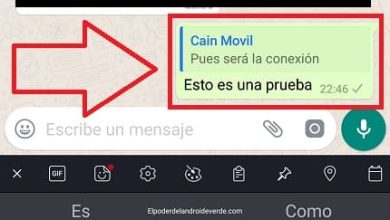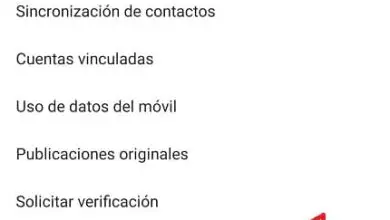Come scaricare e installare Instagram su una Smart TV Samsung e riprodurre i video e dirigere
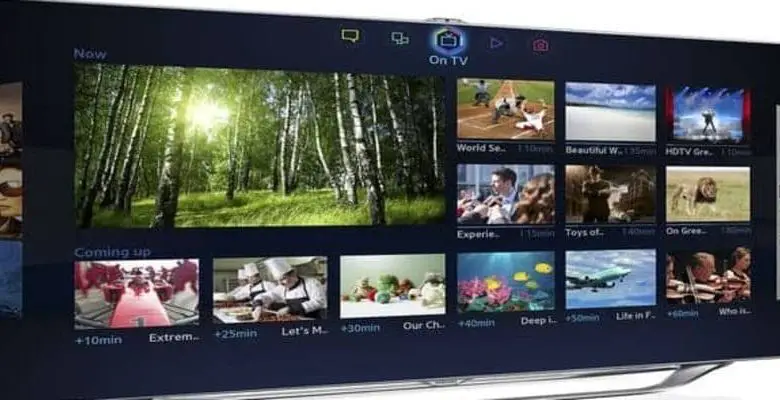
Sul tuo dispositivo mobile con Instagram puoi guardare video, foto, live streaming e ascoltare musica, ma vuoi divertirti a guardare i tuoi video e streaming Instagram sul grande schermo della tua Smart TV Samsung? Unisciti a noi qui ti diremo come ottenerlo in pochi semplici
Scarica e installa Instagram su una Smart TV Samsung
- Per prima cosa devi connettere la tua TV a Internet, puoi farlo tramite la rete Wi-Fi o anche tramite un cavo di rete, qualunque sia il processo, devi assicurarti di disporre di una connessione Internet.
- Vai al menu TV.
- Fare clic sul pulsante con il nome Home.
- Spostati dal menu alla voce «APP», quindi fai clic per accedervi. È comunemente noto come Smart Hub, che è l’app store per le smart TV Samsung.
- Nell’app store, puoi cercare l’applicazione Instagram o puoi digitarla nel motore di ricerca.
- Una volta trovata l’app di Instagram; Fai clic per entrare, quindi scegli «Installa», quindi attendi solo qualche secondo e puoi vedere il pulsante con il nome di apertura, pronto sarà disponibile come parte del catalogo delle tue app Samsung Smart TV.
- Se all’apertura ti chiede di accedere con l’account chiamato Samsung Account e non ne possiedi uno, non ti preoccupare, non devi far altro che crearlo, utilizzando un indirizzo email, che non impiegherà molto, basta avere un pochi minuti e il gioco è fatto.

Utilizzo di Instagram su Samsung Smart TV
Apri Instagram sul tuo Samsung Smart TV, quindi devi solo scrivere il tuo nome utente e password nel tuo account. Ora puoi goderti questo social network sullo schermo della TV.
Riproduci i video di Instagram su Samsung Smart TV
La prima cosa di cui avrai bisogno è un Google Chromecast, questo ti permetterà di vedere i contenuti di Instagram sulla tua tv. Quindi segui questi semplici passaggi.
- Devi scaricare l’applicazione Google Home.
- Scegli il dispositivo Googlecast e poi la tua Smart TV Samsung a cui desideri inviare il contenuto.
- Quindi, fai clic su » Condividi schermo «.
Sia il dispositivo mobile che Googlecast devono essere connessi alla stessa rete Wi-Fi.
Ora devi solo aprire Instagram e il gioco è fatto, inizia a guardare i tuoi video.
Riproduci live in diretta o su Instagram su Samsung Smart TV
- Per prima cosa devi installare «IG Stories for Instagram» sulla tua Chrome TV, nel tuo browser Google Chrome.
- Entra nella versione web di Instagram e individua l’utente della diretta che vuoi vedere sul tuo Samsung Smart TV.
- Premi quindi il pulsante che segna tre punti in verticale nella finestra in cui si trova Google Chrome.
- Quindi scegli l’alternativa «Invia», questo invierà la scheda alla tua Smart TV Samsung in modo da poter visualizzare il contenuto sullo schermo.
- Una volta esplorato il dispositivo, devi scegliere quello che vuoi riprodurre tra le alternative Chromecast, il contenuto del browser del tuo computer deve essere collegato alla tua Smart TV Samsung.
- Quindi inizierà a riprodurre il live di Instagram. Quando vuoi terminare la riproduzione, devi solo fare clic su Invia, quindi interrompere l’invio e si fermerà.
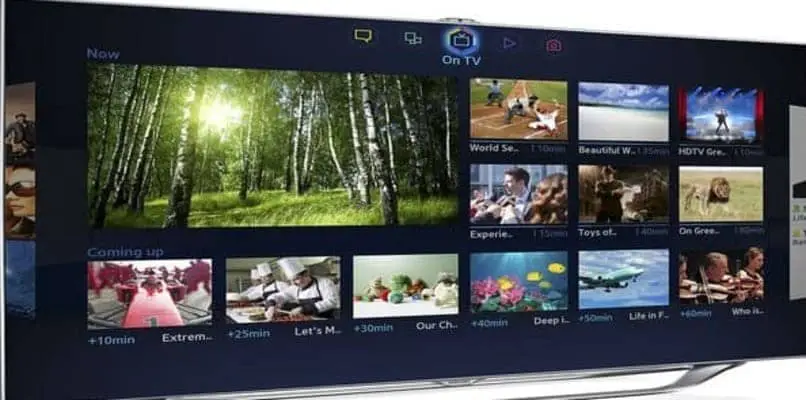
Ecco com’è semplice e piacevole vedere i live o le dirette da Instagram sul tuo Samsung Smart TV. L’unica cosa che dovresti avere è Chromecast in modo da poter riprodurre i contenuti che stai guardando sul tuo dispositivo sulla tua Smart TV Samsung.
Ora sei pronto per smettere di guardare Instagram su piccoli schermi e goderti questo social network in grande stile sul tuo Samsung Smart TV. Quindi metti in pratica le informazioni fornite qui e vivi un’esperienza sul grande schermo.